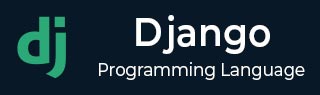
- Django 教程
- 姜戈 - 主页
- Django - 基础知识
- Django - 概述
- Django - 环境
- Django - 创建项目
- Django - 应用程序生命周期
- Django - 管理界面
- Django - 创建视图
- Django - URL 映射
- Django - 模板系统
- Django - 模型
- Django - 页面重定向
- Django - 发送电子邮件
- Django - 通用视图
- Django - 表单处理
- Django - 文件上传
- Django - Apache 设置
- Django - Cookie 处理
- Django - 会话
- Django - 缓存
- Django - 评论
- 姜戈 - RSS
- Django - AJAX
- Django 有用资源
- Django - 快速指南
- Django - 有用的资源
- Django - 讨论
Django - 管理界面
Django 为管理活动提供了一个即用型用户界面。我们都知道管理界面对于网络项目有多重要。Django 根据您的项目模型自动生成管理 UI。
启动管理界面
管理界面依赖于 django.countrib 模块。要使其正常工作,您需要确保在 myproject/settings.py 文件的 INSTALLED_APPS 和 MIDDLEWARE_CLASSES 元组中导入一些模块。
对于 INSTALLED_APPS,请确保您有 -
INSTALLED_APPS = ( 'django.contrib.admin', 'django.contrib.auth', 'django.contrib.contenttypes', 'django.contrib.sessions', 'django.contrib.messages', 'django.contrib.staticfiles', 'myapp', )
对于 MIDDLEWARE_CLASSES -
MIDDLEWARE_CLASSES = ( 'django.contrib.sessions.middleware.SessionMiddleware', 'django.middleware.common.CommonMiddleware', 'django.middleware.csrf.CsrfViewMiddleware', 'django.contrib.auth.middleware.AuthenticationMiddleware', 'django.contrib.messages.middleware.MessageMiddleware', 'django.middleware.clickjacking.XFrameOptionsMiddleware', )
在启动服务器之前,要访问管理界面,您需要启动数据库 -
$ python manage.py migrate
syncdb 将根据您的数据库类型创建必要的表或集合,这是管理界面运行所必需的。即使您没有超级用户,系统也会提示您创建一个。
如果您已经拥有超级用户或忘记了它,您可以随时使用以下代码创建一个超级用户 -
$ python manage.py createsuperuser
现在要启动管理界面,我们需要确保已为管理界面配置了 URL。打开 myproject/url.py 你应该有类似的东西 -
from django.conf.urls import patterns, include, url
from django.contrib import admin
admin.autodiscover()
urlpatterns = patterns('',
# Examples:
# url(r'^$', 'myproject.views.home', name = 'home'),
# url(r'^blog/', include('blog.urls')),
url(r'^admin/', include(admin.site.urls)),
)
现在只需运行服务器即可。
$ python manage.py runserver
您的管理界面可以通过以下地址访问:http://127.0.0.1:8000/admin/

连接到您的超级用户帐户后,您将看到以下屏幕 -

该界面将允许您管理 Django 组和用户,以及应用程序中的所有注册模型。该界面使您至少能够对模型执行“CRUD”(创建、读取、更新、删除)操作。